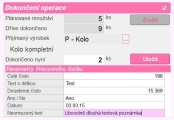PLM terminál - popis definice profilů a panelů
Definice různých kombinací parametrů nastavení si prosím nejprve otestujte na zkušební instalaci Terminálu a zkušebních datech systému ABRA Gen. Aplikace prochází vždy důkladným testováním, ale není bohužel možné produktivně otestovat všechny kombinace.
V této kapitole najdete informace týkající se těchto bodů:
- Definice profilů
- Parametry profilu
- Doporučení pro definici profilů
- Jména, vlastnosti a parametry pracovních panelů
Definice profilů je uložená v definovatelném číselníku systému ABRA Gen Profily PLM Terminálu. Definice je možné vytvářet a spravovat v uvedeném číselníku nebo pomocí speciálního panelu "Definice profilů" v režimu Supervisora.
Pro každý profil vytvořte jeden záznam číselníku. Zvolte vhodný kód název profilu, které budou zobrazeny pracovníkům k výběru v panelu Pracovníka. Samotnou definici pracovních panelů profilu proveďte v položce "Definice profilu". V řádcích této položky uveďte postupně jména pracovních panelů, které budou obsaženy v profilu.
Definice jednoho panelu nesmí být rozdělena do více řádků (vyjma automatického přetažení textu). Respektive každý panelu musí být na jednom řádku ukončeném klávesou enter.
Pokud budete potřebovat zadat parametry panelu, uveďte je v závorkách hned za názvem panelu. Jednotlivé parametry oddělujte středníkem. Parametr může být jednoduchý, který uvádíme pouze jeho názvem. Druhým typem parametru je parametr s přiřazením hodnoty (pomocí = ). Hodnot může být přiřazeno i více. V takovém případě jednotlivé hodnoty oddělte čárkou.
Panel pracovníka je vytvořen automaticky a není nutné jej na začátku definice profilu uvádět. Uveďte jej na prvním řádku definice profilu pouze pokud mu potřebujete zadat parametry.
Parametry platné pro celý profil je možné zadat v položce "Definice profilu". Na samostatném řádku, mezi definicí jednotlivých panelů (ideálně na prvním), uveďte:
ProfileParams()
V závorkách pak jednotlivé parametry z následující tabulky
| Název parametru | Typ | Popis |
| OpenPanel | přiřazením | Jméno panelu (jméno z definice profilu), který bude po přihlášení pracovníka nebo výběru profilu rozbalen-aktivní. Je-li v profilu více panelů stejného jména, bude otevřen první v pořadí. |
- Příklady definic profilů pro některé situace naleznete v kapitole Příklady definic profilů pro některé typové situace .
- V parametrech panelu pracovníka (Basic_Operation) doporučujeme nastavit TimeOut, který provede odhlášení pracovníka pokud v zadaném čase neprovede s terminálem žádný úkon.
V této části popisu panelů je uveden pouze popis pro definici a nastavení profilů panelů, případně důležité souvislosti. Kompletní popis použití panelů pracovníky je uveden v nápovědě každého panelu při spuštěné aplikaci (klikněte na otazník v záhlaví panelu).
Najdete zde například informace potřebné pro tisk, nebo informace o vytvářených dokladech.
| Název parametru | Typ | Popis |
| CodeLength | přiřazením | Počet znaků načtených do panelu čárového kódu po nichž dojde k aplikaci načteného kódu. Použijte v případě, že vaše čtečka není schopna po načtení kódu odeslat znak Enter. Pro panel basic_Login je nutné tento parametr nastavit v PlmTerminal2.ini, sekci LogPanel . |
| Color | přiřazením | Umožňuje zvolit individuální barvu panelu. Barvu zdávejte šestimístným HTML kódem barvy (000000 až FFFFFF). Např. color = d8be13. Parametr není možné použít v panelu pracovníka. Případné nastavení barvy v tomto panelu je popsáno v kapitole Nastavení parametrů v inicializačním souboru aplikace |
| DualPanel | přiřazením dvou hodnot | Nastavení panelu který bude reagovat v kombinaci s primárním panelem (panel v němž je tento parametr nastaven). Po zvolené akci v primárním panelu (načtení kódu, start operace) bude současně provedena akce v duálním panelu. Např. načtení kódu. V prvním parametru uveďte definiční název duálního panelu. V druhém parametru za čárkou uveďte akce dle následujících možností:
|
| Label | přiřazením | Umožňuje změnit pojmenování panelu v jeho záhlaví. |
| NoGridFocus | jednoduchý | V panelech, kde je po načtení čárového kódu přesouván kurzor z panelu čárového kódu do tabulky v panelu, je možné nastavením tohoto parametru vypnout přesunutí kurzoru do tabulky. Kurzor tedy po načtení kódu zůstává kurzor v panelu čárového kódu. To je vhodné zejména pro načítání množství pomocí speciálního čárového kódu. |
| StillExpand | jednoduchý | Panel nebude sbalován při aktivaci jiného panelu. Některé panely, například panel Práce na operacích, mají tuto vlastnost nastavenu systémově. U takových nemá nastavení tohoto parametru smysl. |
| StillExpandAfterClick | jednoduchý | Panel bude po načtení profilu sbalený. Po prvním rozbalení zůstane již trvale rozbalený a nebude jej možné sbalit. |
| TimeOutCancel | jednoduchý | Pokud je definován TimeOut na panelu Pracovníka, tento parametr TimeOut trvale zruší při akci v panelu s definovaným parametrem TimeOutCancel. |
| QuantityDecimal | přiřazením | Nastavení desetinných míst v tabulkách a editovaných položkách obsahujících skladové množství. Do parametru přiřazujte požadovaný počet desetinných míst. Při zadání kladného čísla budou zobrazovány i nevyužité nuly. Při zadání záporného čísla nebudou nevyužité nuly zobrazeny. Specifické souvislosti jsou popsány v parametrech jednotlivých panelů, níže. |
V parametrech určených pro volání tiskové sestavy v systému ABRA Gen, používejte následující hodnoty.
- Jako první hodnotu ID tiskové sestavy.
- Druhá hodnota určuje cílové zařízení nebo funkci pro tisk:
- Název tiskárny instalované na počítači.
- UNC cesta k tiskárně v síti.
- Hodnota 0 - tisk bude zobrazen v tiskovém náhledu.
- 1 - Tisk na tiskárnu, bude zobrazeno okno pro výběr tiskárny.
- 8 - Uložení do PDF souboru.
| Název pro definici profilu | Náhled panelu |
| Basic_Login | 
|
Panel vyžaduje Identifikační kód pracovníka.
Parametry definice panelu
| Název parametru | Typ | Popis |
| TimeOut | Přiřazením | Je-li parametr definován, bude po přihlášení spuštěno odpočítávání a pokud do té doby nedojde k provedení akce v některém z panelů (načtení čárového kódu, stisku tlačítka atd.) bude provedeno automatické odhlášení. Doba odpočítávání je definováno hodnotou předanou tomuto parametru v sekundách. Stav odpočítávání je graficky zobrazen v zápatí panelu Pracovníka. |
| WorkCal | Přiřazením jedné nebo dvou hodnot |
Určuje načtení Pracovního kalendáře pro docházku nebo přestávky při vytváření Pracovních lístků. Není-li tento parametr nastaven, bude přebírán kalendář nastavený pro docházku (je-li používána), viz. kapitola Nastavení pracovního kalendáře . Možnosti přiřazení jsou následující:
|
- Panel vyžaduje kód, kterým je ID operace technologického postupu výrobního příkazu.
- Není-li parametry uvedeno jinak, bude na vytvářené pracovní lístky vloženo středisko z číselníku Pracovníků v modulu výroba.
- Bude-li výsledkem zadání uživatele nebo některého z níže uvedených postupů výpočtu času na Pracovním lístků nulová doba trvání operace, bude na vytvářený Pracovní lístek vložena hodnota 0.000001 hod. (nejnižší zadatelná hodnota). Důvodem nemožnost uložení lístku s nulovou dobou trvání ze strany systému ABRA Gen.
Vytvářené doklady
- Pracovní lístek
- Výdejka materiálu do výroby
- Příjemka výrobků na sklad
Parametry definice panelu
| Název parametru | Typ | Popis |
| AllowZeroRate | jednoduchý | Povolí vytvořit pracovní lístek i s nulovou hodinovou sazbou. |
| AutoLogout | jednoduchý | Automaticky provede odhlášení uživatele po založení pracovního lístku. |
| AutoSn | jednoduchý | Automatické vkládání sériových čísel na nedávkové operace. Na nedávkové operace (operace se sériovými čísly) budou automaticky vložena sériová čísla na zadávané operaci dosud nepoužitá. Více v odkazu Automatické vkládání sériových čísel na nedávkové operace . |
| BatchWrite | jednoduchý | Ruční zápis sériových čísel. Tzn. sériová čísla jsou zapisována uživatelem. Ve výchozí variantě, bez tohoto parametru jsou ¨ sériová čísla vybírána označením z nabídnuté tabulky doposud nezpracovaných čísel. |
| CalBreak | jednoduchý | Zajistí aplikaci přestávek, které jsou definované v pracovním kalendáři do vytvářených Pracovních lístků. Podrobněji je problematika popsána v kapitole Aplikace přestávek níže. |
| CheckPrevOpQuant | jednoduchý | Bude možné vytvářet Pracovní lístky pouze do výše množství odvedeného na předchozí operaci. Při hledání předchozí operace budou přeskočeny případné stornované operace (viz. parametr StornoField ). |
| CodeAsDocNr | přiřazením | Výrobní příkaz bude načítán kódem odvozeným z čísla Výrobního příkazu ve tvaru NY. Kde N je pořadové číslo příkazu. Y poslední znak kódu období (poslední číslice roku). Řada příkazu bude dohledána podle zkratky přiřazené do tohoto parametru. |
| CodeDelay | přiřazením | Prodleva mezi načtení čárového kódu do panelu čárového kódu a zobrazením editačního okna pro zadání množství nebo dalších údajů. Zadávejte desetinné číslo v sekundách. Není-li parametr uveden, je prodleva nastavena na 0.5 vteřiny. Po uplynutí prodlevy dojde k vymazání zásobníku klávesnice, aby nedocházelo k opakovanému načtení čárového kódu. |
| DateWorker |
jednoduchý nebo přiřazení |
|
| DealDistribution |
přiřazením, tři hodnoty oddělené čárkou |
Nastavení tohoto parametru umožňuje automatický výdej vstupujících dílů při odvádění ukončující operace, viz. popis v kapitole Výdej vstupujících dílů nebo materiálů výše.
|
| DefautWorkPlace | přiřazením | Přednastavené pracoviště pro konkrétního pracovníka. Pracovníkovi jsou přednostně načítány operace s tímto pracovištěm. Chování panelu v tomto nastavení je popsáno v kapitole Přednastavené pracoviště pracovníka níže. Do tohoto parametru vložte ID pracoviště. |
| DealStoreMinus | jednoduchý | Provádí-li panel výdej dílů (skladová karta IsProduct = Ano) ze skladu, umožní tento parametr vytvářet výdejky do minusového stavu skladu. V systému ABRA Gen je současně nutné nastavit příslušné parametry pro výdej do mínusu. Na případný výdej položek materiálu nemá tento parametr vlil. |
| DistribAdd | jednoduchý | Při výdeji materiálu umožní přidávat neplánované položky nebo nahrazovat plánované. |
| DistribAllowStore | přiřazením, více hodnot | Seznam skladů z nichž je povolen výdej materiálu nebo dílů. Uvádějte kódy skladů oddělené čárkou. |
| DistribBackground | jednoduchý | Díly nebo materiál určený pro výdej nebude zobrazován v okně pro zadání odváděného množství vyráběné položky. Výdej bude proveden na pozadí a vydávané množství bude vypočítáno na základě odváděného množství vyráběné položky a normy v kusovníku. |
| DistribCumulative | jednoduchý | Množství pro výdej bude počítáno kumulativně. Množství pro výdej jednotlivých položek bude vypočítáno tak, aby celkově vydané množství (včetně dříve vydaného) odpovídalo plánovanému množství materiálu a dílů dle množství celkem dokončených dílů na odváděné operaci. |
| DistribNoEdit | jednoduchý | Díly nebo materiál určený pro výdej nebude možné v tabulce se seznamem položek k výdeji editovat. |
| DistribNoMessage | jednoduchý | Nebudou zobrazována hlášení o nedostatečném počtu vydávaných položek při ukládání záznamu operace. |
| Division | přiřazením | Povolená hodnota je WorkPlace . Při jejím nastavení bude středisko pro vytvářený pracovní lístek přebíráno z pracoviště. Při základním nastavení je středisko přebíráno ze záznamu pracovníka v číselníku pracovníků. |
| DoubleStop | jednoduchý | Po stisku tlačítka STOP, bude záznam na odstartované operaci zastaven. Měření času bude zastaveno, ale záznam zůstane v panelu zablokován, aby mohl pracovník dokončit všechny finalizační práce po zastavení stroje. Terminál tento stav bude signalizovat oranžovým zbarvením operace v tabulce. Na tlačítku STOP se změní popiska na ZASTAVENO - DOKONČIT. K finálnímu dokončení a uvolnění operace z panelu dojde až po stisku tlačítka ZASTAVENO - DOKONČIT. Následně bude zobrazeno okno pro zadávání množství dokončeného na operace a dalších údajů podle parametrů operace. |
| EnterMultiOp | jednoduchý | Umožní rozpočítání změřeného času (systémem Start-Stop), ručně zadaného času (s parametrem EnterTime) nebo "Úkolové mzdy s měřením" na více operací zadaných v rámci jednoho načteného záznamu práce. Více v nápovědě panelu "Práce na operacích" s nastaveným parametrem EnterMultiop nebo Uložení-rozpočtení zaznamenaného času na více operací |
| EnterTbc | jednoduchý |
Doplňkový parametr k parametru EnterTime . Při nastavení Enter time pro možnost ručního zápisu odpracovaného času pro vytvářený záznam práce, umožňuje tento parametr, zpřístupnit zadávání přípravného času. V takovém režimu je možné zadávat zvlášť čas operace a přípravný čas. Toto členění je následně uloženo do vytvořeného Pracovního lístku.
|
| EnterTime | jednoduchý nebo přiřazením |
Zapne režim, kdy pro operace v časové mzdě bude odpracovaný čas zadáván pracovníkem ručně v okně s dokončeným množstvím. Čas dokončení vytvořeného Pracovního lístku bude nastaven na čas zadání a čas zahájení bude nastaven na "čas zadání" - "odpracovaný čas". Po načtení čárového kódu pro operaci v časové mzdě, bude po načtení kódu automaticky zobrazeno okno pro zadání dokončeného množství, odpracovaného času a uložení pracovního lístků. Na panelu bude zobrazeno tlačítko Zadat výkon , kterým je také možné vyvolat ruční zadání odpracovaného času na operaci s časovou mzdou. Při jednoduchém nastavení tohoto parametru bude ruční zadávání odpracovaného času aplikováno pro všechny pracovníky. Přiřazením lze určit definovatelnou položku na záznamu z číselníku Pracovníků ve výrobě, která bude určovat pracovníky s tímto způsobem zadání odpracovaného času. Položka musí být typu Ano/Ne. Parametr nesmí být nastaven současně s parametrem OperationInStart . EnterTime=x_plmt_EnterTime |
| FinOper | přiřazením |
Nastavení kontroly pro záznam práce na ukončující operaci. Možnosti hodnot jsou následující:
|
| FinZeroDur | jednoduchý | Speciální nastavení zadání výkonů na vybrané operaci. Umožní zadat dokončené množství s nulovým časem. Nastavení tohoto parametru ruší nastavení parametru WageField a není možné dokončovat výkony v úkolové mzdě a ani zahajovat a dokončovat výkony v časové mzdě. |
| InfoField | přiřazením | Určuje definovatelnou položku typu Ano/Ne na záznamu technologického postupu výrobního příkazu, která označuje informativní operaci. Na takovou operaci pak nebude možné vytvořit záznam práce. Bude také respektována při případné kontrole kompletnosti záznamů na předchozích operacích (je-li nastavena). Definovatelnou položku se stejným jménem je také vhodné nadefinovat pro technologický postup Požadavku na výrobu a kmenové technologický postup. |
| HourlyRate | přiřazením, více hodnot |
Zdroj hodinové sazby pro vytvářený Pracovní lístek. Povolené hodnoty jsou:
Není-li parametr uveden, bude pracovní lístek vytvářen podle Tarifní třídy pracovníka v číselníku pracovníků. Je možné uvést i více parametrů najednou oddělených čárkou (např. HourlyRate = Worker,Workplace). |
| MaterialDistribution | přiřazením, dvě nebo tři hodnoty oddělené čárkou |
Nastavení tohoto parametru umožňuje automatický výdej materiálů při záznamu výkonu. Pro výdej budou vybrány všechny materiály vstupující do kusovníku odváděné Vyráběné položky (Výdej = Sklad v kusovníku a Výrobek = NE na skladové kartě). Podrobnější popis naleznete v kapitole Výdej vstupujících dílů nebo materiálů .
MaterialDistribution=1A00000101,2000000101,Phase |
| MaxQuantity | přiřazením | Umožní nastavit maximální množství (celé nebo des. číslo), které je možné zadat do okna s množstvím pro dokončení operace. Tím je možné zabránit zadání nesmyslných množství při nechtěném načtení čárového kódu, který začíná číslem do okna pro zadání množství. |
| MultiPanel | jednoduchý | Aktivuje režim pro paralelní práci jednoho pracovníka na více operacích současně. Typicky, pokud obsluhuje více strojů najednou. Za tímto účelem je možné otevírat další panely "Práce na operacích" pro paralelní záznam práce metodou Start-Stop. Podrobnější popis naleznete v oddílu "Práce s více panely pro paralelní záznam práce na operacích" v nápovědě k panelu po aktivaci parametru MultiPanel. Parametr Multipanel může být nastaven pouze u jednoho panelu v definici daného profilu. |
| NoCreateWind | jednoduchý | S tímto parametrem nebude pro operace s úkolovou mzdou zobrazováno okno pro zadání dokončeného množství, ale bude přímo vytvořen záznam výkonu. Okno je nutné vždy vyvolat tlačítkem Dokončit. Toto nastavení je vhodné pro situace, kdy dohledáváme VYP pomocí čárového kódu jiné operace, než chci odvádět. |
| NoEnterQuantWind | jednoduchý | Vypne výchozí vlastnost rychlého uložení hodnot v okně pro zadání dokončeného množství na operaci po stisku klávesy Enter. Bez tohoto parametru stisk klávesy Enter v jakékoliv položce okna způsobí uložení zadaných údajů. Při nastavení tohoto parametru je uložení možné pouze stiskem tlačítka Uložit myší, rukou (na dotykové obrazovce). Dále je možné pro uložení hodnot editačního okna použít současného stisku kláves Alt + Enter. Toto nastavení zabrání případnému "přetékání" kódů z okna čárového kódu při jejich snímání čtečkou. Tzn. situaci, kdy pracovník načte kód operace čtečkou dvakrát rychle po sobě a pod. Druhý kód je pak načítán do položky pro dokončeného množství a protože čtečka za načteným kódem posílá také kód klávesy Enter, může dojít k uložení pracovního lístku s nesmyslným množstvím. Přičemž takové situaci nemůže pracovník zabránit. |
| NoParalelStart | jednoduchý | S tímto parametrem nebude možné spustit jednu operaci více pracovníky v jednom čase. Tzn. pokud si jeden pracovník spustí na takové operaci záznam, bude jinému pracovníkovi spuštění záznamu na stejné operaci umožněno až po dokončení záznamu prvního pracovníka. |
| NoPhase | jednoduchý | V tabulce operací nebude zobrazen sloupec s etapou. |
| Notice | jednoduchý | Díky tomuto parametru bude možné v okně pro zadávání množství, při ukončení operace, zapsat poznámku k výrobnímu příkazu. Poznámka bude uložena pouze v případně, že bude zapsán nějaký text. |
| OnlyPlanQuant | jednoduchý | Bude možné vytvářet Pracovní lístky pouze do výše plánovaného množství vyráběné položky na odváděné operaci. |
| OnlyPlanTime | jednoduchý | Bude možné vytvářet Pracovní lístky pouze do výše celkového plánovaného času na odváděné operaci. Funguje Pouze v kombinaci s parametrem EnterTime . |
| OperationInStart | jednoduchý |
Při nastavení tohoto parametru budou zachytávány spuštěné a nekončené pracovní lístky při spuštění terminálu a zvýrazněny v tabulce operací jako spuštěné. Takové pracovní lístky vznikají pokud pracovník po zahájení operace ukončí práci s terminálem nebo se odhlásí. Tato situace je typická pro režim kdy terminál využívá více pracovníků. Parametr nesmí být nastaven současně s parametrem EnterTime . |
| OperCorrect | jednoduchý | Nastavení vhodné pro korekce chybějící operací. Inventury operací. Při tomto nadstavení budou přístupná obě tlačítka pro záznam operace. Časovou i úkolovou mzdou, bez ohledu na nastavení operace. Je na uživateli, který má k tomuto nastavení přístup, aby rozhodl o způsobu zadání času na vytvářený Pracovní lístek. |
| OperField | Přiřazením více hodnot | Definovatelné položky, jejíchž hodnoty bude možné zadávat v okně pro zadávání odváděného množství a budou uloženy na vytvořený záznam pracovního lístku. Podrobněji popsáno níže v kapitole Uložení hodnot definovatelných položek Pracovního lístku . |
| OperStartScript | přiřazením | Umožňuje před zahájením operace tlačítkem Start volat skript, který může provádět uživatelské validace. Zobrazit pracovníkovi hlášení o kontrole a případně i zamezit zahájení práce na operaci. Podrobně je problematika popsána na stránce Popis skriptů pro kontroly při startu a ukončení operace v panelu Práce na operacích . |
| OperValidScript | přiřazením | Umožňuje v okně pro dokončení operace volat skript, který může provádět uživatelské validace. Zobrazit pracovníkovi hlášení o kontrole a případně i zamezit uložení výkonu na operaci. Podrobně je problematika popsána na stránce Popis skriptú pro kontroly při startu a ukončení operace v panelu Práce na operacích . |
| OpNrField | přiřazením | Je možné přiřadit název definovatelné položky pro číslo operace. Tato položka bude v tabulce operací terminálu zobrazena místo standardního čísla operace systému ABRA Gen. Definovatelná položky musí být typu celé číslo. |
| PhaseOnly | přiřazením více hodnot | Etapy pro které je možné provádět záznam práce v tomto panelu. Uvádějte kódy etap oddělené čárkou. |
| PrefillUnfinished | jednoduchý nebo přiřazením |
Do položky pro zadání množství na ukončované operaci bude automaticky doplněno množství:
|
| PrintOp | přiřazenímdvou hodnot | Zajistí vytištění vytvořených Pracovních lístků. Tisk je například vhodný pro štítky výrobků nebo sériových čísel. Pro každý vytvořený lístek bude vytištěna tisková sestava s ID zadaném v prvním parametru. Je-li vytvářena série pracovních lístků, bude sestava vytištěna jedna sestava pro všechny. Nastavení druhého parametru je popsáno v kapitole Hodnoty parametru pro nastavení tisku . |
| ProductFromOp | přiřazením pěti hodnot oddělené čárkou |
Nastaví možnost přijímat vedlejší produkty po provedení zvolené operace. Vedlejší produkt a jeho přijímané množství musí být uloženy v definovatelných položkách na řádku technologického postupu Výrobního příkazu. Na množství vedlejšího produktu bude vznikat záznam v agendě Dokončené výroby a o toto množství bude navýšeno zobrazení hotového množství na příkazu (tzn. součet hotového množství primárního produktu a hotového vedlejšího produktu). Při odvádění operace na které je zadán vedlejší produkt, bude jeho skladová karta a přijímané množství zobrazeno v okně zadání množství při dokončení operace. Příjemka vedlejšího produktu bude vytvořena pouze, pokud je jeho množství v okně pro zadání operace větší než nula. Jako první hodnotu parametru uveďte definovatelnou položku v níž bude uložen přijímaný produkt. Musí se jednat o položku na záznamu technologického postupu Výrobního příkazu, která je odkazem do číselníku skladových karet a v níž jsou uloženy skladové karty s příznakem "Výrobek". Do druhé hodnoty vložte definovatelnou položku ze záznamu technologického postupu, ve které bude přijímané množství vedlejšího produktu. Množství musí být ve výši pro celý výrobní příkaz. Množství uvedené v definovatelné položce bude násobeno poměrem přijímaného množství a plánovaného množství. Množství vložené do řádku Příjemky hotových výrobků, bude v hlavní jednotce skladové karty vedlejšího produktu. Položka musí být typu číslo. Ve třetí hodnotě uveďte ID řady Příjemek hotových výrobků, ve čtvrtém číslo s parametry příjemky a v páté ID skladu na nějž bude vedlejší produkt přijímán. Pravidla pro nastavení řady příjemek a čísla parametrů jsou popsána u parametru ProductReception . |
| ProductReception | přiřazením, dvě nebo tři hodnoty oddělené čárkou |
Nastavení tohoto parametru umožňuje automatické vytvoření příjemky výrobků při dokončení výkonu na ukončující operaci, viz popis v odkazu Automatický příjem výrobku (dílu) na ukončující operaci . Příjemka bude vytvořena pouze, pokud je množství v okně pro zadání operace větší než nula. Jako první hodnotu parametru uveďte ID řady dokladů pro Příjemku výrobků. ID uvádějte bez uvozovek. Do druhé hodnoty vložte kód pro ocenění příjemky. Systém ABRA Gen tuto hodnotu při vytváření příjemky pomocí OLE bohužel automaticky nevyplňuje (do položky Options v hlavičce příjemky) a je nutné ji zatím plnit terminálem "na tvrdo". Hodnota je výsledkem nastavení parametrů pro ocenění Výrobního příkazu, ze kterého je příjemka vytvářena. Nejjednodušší cestou, jak zjistit hodnotu pro nastavení, je ruční vytvoření příjemky v systému ABRA Gen a přečtení položky "Options" v záznamu hlavičky příjemky (např. pomocí def. panelu). Ve třetím nepovinném parametru je možné uvést ID skladu, na který bude příjemka vytvořena. Není-li třetí parametr uveden, bude příjemka vytvořena na sklad uvedený v hlavičce příslušného výrobního příkazu. |
| ProductReceptionChange | jednoduchý | Je-li nastaven parametr ProductReception bude nastavením tohoto parametru umožněno v okně pro zadávání množství změnit skladovou kartu přijímaného výrobku. Příjem vybraného výrobku bude proveden v jeho hlavní jednotce. |
| QuantityDecimal | přiřazením |
Nastavení počtu desetinných míst. Nastavení platí pro následující funkce:
|
| QuantityDecimalDistrib | přiřazením | Nastavení počtu desetinných míst pro zobrazení množství pro výdej materiálů nebo dílů. Syntaxe je shodná s QuantityDecimal. Při současném nastavení, má tento parametr přednost. Zadávejte číslo určující počet desetinných míst. |
| QuantityInKg | jednoduchý |
Umožní zadávání odvedeného množství v kilogramech. Pro tuto funkčnost jsou nutné následující podmínky:
|
| Reject | jednoduchý | Zpřístupní položku pro zadávání množství zmetků v okně se zadáním dokončeného množství. Zadané množství zmetků je ukládáno do definovatelné položky X_RejectQuantity , která musí byt definována na záznamu Pracovního lístku. Množství je ukládáno se vztahem 1. |
| SetupTimePerUnit | přiřazením |
Má význam pouze pro režim záznamu odpracovaného času systémem úkolové-normované mzdy. Určuje jak bude rozpočítán přípravný čas uvedený v technologickém postupu příslušné operace:
|
| StornoField | přiřazením | Určuje definovatelnou položku typu Ano/Ne na záznamu technologického postupu výrobního příkazu, která označuje stornovanou/zrušenou operaci. Na takovou operaci pak nebude možné vytvořit záznam práce. Bude také respektována při případné kontrole kompletnosti záznamů na předchozích operacích (je-li nastavena). |
| WageField | přiřazením, dvě nebo tři hodnoty oddělené čárkou |
Specifikuje definovatelnou položku na záznamu technologického postupu výrobního příkazu, která označuje operace s úkolovou (normovanou) mzdou. V seznamu operací panelu "Práce na operacích", bude zobrazen sloupec s popiskem "M", který zobrazuje druh mzdy na dané operaci. C = časová mzda, U = úkolová mzda.
|
| WasteReturn | přiřazením čtyř hodnot |
Parametr pro nastavení vrácení odpadu z vydaného materiálu. Problematika je podrobněji popsána v kapitole Vrácení odpadu . Do parametru nastavujte následující hodnoty:
|
| WorkerNumberEnter | jednoduchý |
Při nastavení parametru, DateWorker , umožní zadávat pracovníka v okně pro dokončení operace pomocí Osobního čísla. |
| WorkPlace | jednoduchý nebo přiřazením |
V tabulce s operacemi bude zobrazen kód pracoviště. Po přiřazení hodnoty Change budou k dispozici následující možnosti pro změnu plánovaného pracoviště:
|
| WorkPlaceDef | jednoduchý | Umožňuje načítat pracoviště pro upřesnění z definovatelné položky X_PLMT_PlaceChange_id na řádku Technologického postupu výrobního příkazu. V základních postupech může být definováno obecné pracoviště a před zahájením výroby může ve Výrobním příkazu odpovědný pracovník nastavit konkrétní pracoviště do uvedené položky. V tabulce s operacemi bude zobrazeno toto upřesněné pracoviště. |
Doporučení pro nastavení parametrů panelu
- Parametr HourlyRate nastavte podle parametru výroby v systému ABRA Gen "Přednastavení tarifní třídy pro ocenění výrobku".
Související nastavení systému ABRA Gen
| Přístupová práva |
|
| Tiskové sestavy |
|
Výdej vstupujících dílů nebo materiálů
Po nastavení parametru DealDistribution nebo MaterialDistribution , bude současně při vytváření Pracovního lístku na vytvořena výdejka dílů nebo materiálů vstupujících ze skladu do odváděné Vyráběné položky (Výdej = Sklad v kusovníku). Tzn. pokud bude požadovat výdej pouze položek kusovníků, které jsou materiálem (položka skladové karty Výrobek = Ne), nastavte parametr MaterialDistribution. Chcete-li vydávat pouze díly (položka skladové karty Výrobek = Ano), nastavte parametr DealDistribution. Pro výdej dílů i materiálů současně nastavte oba parametry.
V okně pro zadání dokončeného množství bude zobrazen seznam dílů nebo materiálů k výdeji a aktuální stav skladu. Parametrem DistribBackground je možné nastavit výdej na pozadí bez zobrazení položek pracovníkovi odvádějícímu operaci.
Je možné nastavit několik způsobů určení, které položky kusovníku budou při odvádění operace vydávány. podrobněji je jsou tyto možnosti popsány v kapitole Možnosti třetí hodnoty parametru pro výdej materiálu nebo dílů . Množství pro výdej bude vypočteno na základě množství odváděného na operaci a jednotkové normy v kusovníku dané vyráběné položky. Pracovník nemůže ovlivnit seznam vydávaných dílů nebo materiálu, ale může měnit jejich množství. Změně množství pracovníkem je možné zamezit pomocí parametru DistribNoEdit .
Při nedostatečném stavu skladu dílů nebo materiálů může pracovník uložit výkon vytvořením Pracovního lístku a výdej dílu nebo materiálu bude proveden pouze do výše stavu skladu. Na nedostatečné množství bude při uložení výkonu upozorněn informačním hlášením. Toto hlášení lze vypnout parametrem DistribNoMessage . Pro díly je možné pomocí parametru DealStoreMinus nastavit výdej nekráceného množství jehož důsledkem bude záporné stav skladu. Do vytvořené výdejky bude vloženo středisko, zakázka, OP a projekt z hlavičky výrobního příkazu. Sklad pro předpokládaný výdej z řádku kusovníku nebo doklad sklad nastavený v parametru DealDistribution nebo Material Distribution. Řada výdejky je také určena nastavením uvedených parametrů.
Tato funkce zatím nepodporuje díly se sériovými čísly a šaržemi.
- Při nastavením parametru DistribAdd je možné pomocí tlačítek nad tabulkou přidávat materiály, které nejsou v kusovníku nebo je nahrazovat.
- Přidání nebo nahrazení je nutné vždy provádět k některé z pozic v původním kusovníku. Proto nejprve umístěte kurzor v tabulce na pozici k níž bude nová položka vztažena.
- Při stisku tlačítka Přidat bude nejprve zobrazeno okno se seznamem skladových karet pro výběr. Pokud si v něm nastavíte řazení podle kódu, můžete položku dohledat načtením čárového kódu nebo zadat kód klávesnicí do filtru.
- Vyberte správnou položky a stiskněte tlačítko Ok nebo Enter. Přidaný materiál bude v tabulce zobrazen tučně a modrou barvou. Vyplňte sloupec Vydat.
- Tlačítkem Nahradit je možné vyloučit původní položku kusovníku a místo ní vydat jinou. Po stisku tlačítka bude nabídnut pro výběr seznam skladových karet stejným způsobem jako u přidaní. Po výběru bude původní položka přeškrtnuta a tím signalizováno, že nebude vydána. Viz. následující obrázek.
- Tlačítkem Smazat je možné smazat řádky s přidanými materiály. Řádky z kusovníku smazat nelze. Bude-li smazán řádek, který nahrazoval jiný, bude původně nahrazovaný-přeškrtnutý řádek, vrácen do výdeje.
Možnosti třetí hodnoty parametru pro výdej materiálu nebo dílů
- First - všechny skladové položky daného typu (díl nebo materiál), budou vydány při odvedení první operace technologického postupu. Není-li třetí parametr uveden, je použita tato hodnota jako výchozí.
- Finish - všechny skladové položky daného typu (díl nebo materiál), budou vydány při odvedení ukončující operace.
- Phase - nastaví výdej sladových položek daného typu (díl nebo materiál), které mají v kusovníku dané vyráběné položky stejnou etapu, jako má odváděná operace technologického postupu. Obsahuje-li technologický postup dané vyráběné položky více operací s danou etapou, bude výdej proveden pouze u první operace s touto etapu v pořadí.
- Název definovatelné položky pro odkaz na operaci - pomocí této definovatelné položky, která musí mít stejné jméno na záznamu kusovníku a záznamu technologického postupu. Definovatelná položka musí být typu X. Při dokončení práce na dané operaci, pak budou vydávány položky, které mají v definovatelné položce na záznamu kusovníku stejnou hodnotu, jaká je v definovatelné položce na záznamu technologického postupu. Položky kusovníku, které nebudou mít zadaný odkaz na operaci, případně budou mít odkaz na neexistující operaci, budou vydány při dokončení první operace technologického postupu. Výdej Informativní nebo Stornované operace bude na nejbližší vyšší následující nestornované a neinformativní operaci. (viz. popis parametrů InfoField a StronoField výše).
Vrácení odpadu
Nastavení vrácení odpadu pomocí parametru WasteReturn (popis syntaxe výše) umožňuje následující funkčnosti:
- Množství zadané v jednotlivých řádcích do sloupce Odpad v tabulce pro výdej materiálu (viz. okno v předchozí kapitole) bude:
- Odečteno z množství pro výdejku.
- Vráceno na dokladu inventárního manka na stejnou kartu v jednotlivých řádcích. Sklad pro manko je načítán z řádků výdejky, středisko z výrobního příkazu. Do popisu dokladu v hlavičce bude zapsán text: 'Výdej odpadu pro: ' a číslo výrobního příkazu.
- Množství odpadu ze všech sloupců bude sečteno a naskladněno inventárním přebytkem na kartu vybranou v položce vedlejší produkt. Středisko bude převzato z výrobního příkazu. Do popisu dokladu v hlavičce bude zapsán text: 'Příjem odpadu pro: ' a číslo výrobního příkazu.
Řady dokladů pro manko a přebytek, sklad pro přebytek, položka pro cenu na přebytek musí být nastaveny v parametru WasteReturn . Podmínkou uložení této kombinace je shoda jednotek pro všechny karty materiálu s množstvím ve sloupci Odpad a jednotky karty vybrané jako vedlejší produkt. Shodné jednotky nemusí být uvedeny v kusovníku, ale musí existovat na skladových kartách. Nejčastěji se jedná o jednotku kg.
Definovatelná položka pro Vedlejší produkt se musí jmenovat X_SecondProduct_ID a nacházet se na řádku technologického postupu Výrobního příkazu. Dále je vhodné, aby se položka nacházela na TP Požadavku na výrobu a kmenového technologického postupu. Instalační sada s těmito položkami je v Instalační a definiční soubory Terminálu - Instalační sady .
Automatický příjem výrobku (dílu) na ukončující operaci
Po nastavení parametru ProductReception , bude při vytváření Pracovního lístku na ukončující operaci finální vyráběné položky Výrobního příkazu vytvořena Příjemka výrobků na sklad. Do vytvořené příjemky bude vloženo středisko a sklad z hlavičky výrobního příkazu. Při odvádění ukončující operace na finální produkt výrobního příkazu, bude jeho skladová karta zobrazena v okně zadání množství při dokončení operace. Tato funkce zatím nepodporuje díly se sériovými čísly a šaržemi.
Přednastavené pracoviště pracovníka
S nastavením parametru DefaultWorkPlace bude do panelu operací načten technologický postup pro operaci dle načteného čárového kódu. V načteném postupu bude vyhledána operace s nastaveným pracovištěm a na ní proveden záznam práce nebo nastaven kurzor. Nastavené pracoviště je indikováno v záhlaví panelu operací textem "Operace - " + název pracoviště.
Při načtení mohou následovat tyto situace pro nalezení operace s pracovištěm nastaveným pro pracovníka:
- V načteném postupu je pouze jedna operace s nastaveným pracovištěm - bude na ní spuštěn záznam, bez ohledu na načtený čárový kód (resp. operaci podle načteného kódu).
- Není nalezena žádná operace s nastaveným pracovištěm - bude zobrazeno informativní hlášení a záznam nastaven na operaci načtenou čárovým kódem.
- Nalezeno více operací pro nastavené pracoviště - bude zobrazeno informativní hlášení a záznam nastaven na první operaci v pořadí postupu s nastaveným pracovištěm.
Pracoviště je přihlášenému pracovníkovi možné nastavit v definovatelné položce X_plmt_WorkPlace_ID číselníku pracovníků v modulu výroba.
Automatické vkládání sériových čísel na nedávkové operace
Na nedávkové operace (operace se sériovými čísly) budou na vyvářené Pracovní lístky automaticky vložena sériová čísla na zadávané operaci dosud nepoužitá. Pro vložení sériových čísel platí následující pravidla:
- Vkládání funguje pro úkolovou mzdu, časovou mzdu (start-stop) a pro ruční zadávání času (parametr EnterTime).
- Výkon je možné zadat pouze s množstvím v intervalu 1 až počet sériových čísel nepoužitých na zadávané operaci.
- Není povoleno uložení výkonu s nulovým množstvím.
- Pro množství větší než jedna, bude vytvořen stejný počet Pracovních lístků, každý s jedním sériovým číslem. Sériová čísla budou na vytvářené Pracovní lístky přidělována podle svého názvů. Tzn. na první lístek bude vloženo první na dané operaci doposud nezpracované sériové číslo v řazení dle názvu, atd.
- Automatické přidělování sériových čísel funguje striktně podle pořadí názvu nezpracovaných čísel na dané operaci. Při odvádění na více operacích jednoho postupu-vyráběné položky mohou vznikat nestandardní kombinace zpracovaných čísel. Nemusejí odpovídat skutečnému zpracování jednotlivých čísel ve výrobě.
- Při označení více operací pro jeden záznam (parametr EnterMultiOp) budou pro všechny označené operace použita sériová čísla vyhledaná jako volná na první označené operací v pořadí technologického postupu.
Aplikace přestávek
Při nastavené aplikaci přestávek budou ze zaznamenaného času odečteny doby přestávek, které jsou definovány v definici aktivní směny pracovního kalendáře přiřazeného přihlášenému pracovníkovi. Pokud obsahuje kalendáře více směn, bude vybrána směna nejbližší aktuálními času. Vybraná směna, včetně jejich přestávek je zobrazena na panelu pracovníka. Viz. červeně označená oblast na následujícím obrázku.
Nastavení kalendáře je popsáno u nastavení panelu Pracovníka. Kompletní práce s kalendářem v terminálu je popsána v kapitole Nastavení pracovního kalendáře .
Zasáhne-li pracovní lístek do času přestávky, bude ukončen k času začátku přestávky. Případně bude vytvořen nový lístek začínající v čase konce přestávky a končící časem záznamu. Zasáhne-li záznam do více přestávek, bude rozdělen vícekrát. Zadané množství bude na vytvářené Pracovních lístcích rozpočítáno podle poměrů odpracovaného času v jednotlivých rozdělených Pracovních lístcích. Pokud je zadané množství celým číslem, bude rozdělení provedeno také na celé čísla. Odečtená doba přestávek je zapsána do panelu historie v záznamu dokončení práce, viz. červené označení na následujícím obrázku.
- Podmínkou funkce je přiřazení Pracovního kalendáře přihlášenému pracovníkovi parametrem WorkCal v Panelu pracovníka.
- Přestávky budou zohledněny pouze při záznamu časové mzdy systémem Start-Stop, ručním zadáváním času nebo Úkolové mzdy s měřením.
- Rozdělení mezi přestávky není prováděno při startu operace, ale až při dokončení práce po stisku tlačítka Stop.
- V případě použití záznamu "Úkolové mzdy s měřením", bude přípravný čas započítán k prvnímu pracovnímu lístků z vytvářené série. Případně bude respektováno nastavení parametru SetupTimePerUnit.
- Při otevření panelu pro záznam více operací z jednoho času, budou přestávky aplikovány podle nastavení v primárním panelu operací.
- Rozdělení času pro jednotlivé operace v panelu pro záznam více operací bude pro vedeno z času záznamu Start-Stop poníženého o dobu přestávek obsažených v intervalu zaznamenaného času.
- Vyjde-li interval času operace v panelu pro rozdělení času do více operací na dobu přestávky, případně její část, bude posunut za přestávku.
- Přestávky nebudou aplikovány pokud je nastavena Inventura operací.
Inventura operací
S pomocí této funkce může uživatel s přiděleným oprávněním zadávat Pracovní lístky v jiném než aktuálním datu a na jiné pracovníky než sama sebe.
Nejprve je nutné zahájit inventuru tlačítkem Inventura v panelu operací. Tlačítko bude přístupné po načtení první operace. V zobrazeném okně zadejte datum inventury. K tomuto datu budou vytvářeny následně zadávané pracovní lístky. Tlačítko inventura se rozsvítí zelenou barvou a v jeho popisu bude zobrazen datum inventury. Zahájení inventury zůstane uloženo do dalšího přihlášení stejného uživatele (položka X_Plmt_OpInvDate v číselníku uživatelů). Vámi zahájená inventura jiné uživatelé nikterak neovlivní a pokud mají nastaveno oprávnění mohou si nastavit i jiné datum své inventury. Datum inventury musí být větší než je datum poslední skladové uzávěrky jakéhokoliv skladu. Po dokončení zadávání záznamu v rámci inventury stiskněte tlačítko Inventura, které změní barvu a popis na výchozí stav.
V okně pro zadávání údajů pracovních lístků pak bude proti stavu bez inventury zobrazeno nastavené datum inventury (vytvářeného Pracovního lístku). Dále box s pracovníkem, který bude vložen na pracovní lístek. Pracovníka je možné změnit a vybraný pracovník bude přednastaven pro zadávání dalších záznamů až do odhlášení od terminálu. Na Pracovním lístku vytvořeném pomocí inventury bude nastavena položka "Z inventury" (X_plmt_FromInventory), podle které je možné takto vytvořené lístky dohledávat v agendě Pracovních lístků. Pro operace zadávené v časové mzdě (Tlačítkem Start-Stop) bude v režimu inventury místo tlačítka Start-Stop zobrazeno tlačítko "Zadat výkon". Tímto tlačítkem zadávejte výkon v časové mzdě ručním vepsáním času do položky "Odpracovaný čas" v okně pro zadání pracovního lístku.
Oprávnění pro provádění inventury je možné nastavit v číselníku Uživatelů, položce X_plmt_OpInventory.
Nutné nastavení definovatelných položek
Při nastavení parametru pro inventuru je nutné vytvořit následující definovatelné položky. Položky je také možné nainstalovat z instalační sady PLM Terminál 2g - Inventura operací přikládané k instalačním souborům terminálu.
| Objekt | Položka | Typ | Popis |
| SecurityUser | X_PLMT_OpInventory | Ano/Ne | Povoleno provádění inv. operací |
| SecurityUser | X_PLMT_OpInvDate | Datum | Inventura operací - Datum |
| PLMOperation | X_plmt_FromInventory | Ano/Ne | Z inventury |
Uložení hodnot definovatelných položek Pracovního lístku
V hodnotě parametru uveďte seznam definovatelných položek, jejichž hodnoty se přejte zadávat. Zadejte název položky bez prefixu "X_" nebo "U_". Jednotlivé názvy položek oddělujte čárkou. Položky budou v okně pro zadávání množství na operaci zobrazeny v pořadí odpovídajícím pořadí v definici parametru. V okně pro zadání množství při dokončení operace budou položky přístupné k editaci v tabulce "Parametry pracovního lístku", viz. následující obrázek.
- Pro položky typu text je možné za názvem položky uvést znak "*" a tím zajistit skrytí zadávaných řetězců do této položky při ukončení operace.
- Za položkou typu číslo a celé číslo je možné uvést znak "#". Položka bude zobrazena jako další sloupec v tabulce operacemi. Ke každé operaci pak bude zobrazen součet hodnot této položky z příslušných pracovních lístků. Položek s touto definicí může být více.
Mezi jednotlivými položkami je možné se pohybovat pomocí kláves s šipkami nahoru a dolů.
Pro nastavené položky platí následující pravidla:
- Definice a popis položky budou načteny definice uložené v systému ABRA Gen.
- Zatím není možné celočíselné hodnoty ovládat pomocí Skrytého seznamu nebo Přepínače.
Příklad (Odpovídá výše zobrazenému oknu). Definovány jsou položky s názvy: X_Integer,X_String,U_Float,X_Boolean,X_Date,X_Blob.
Basic_Operation( ... ;OperField=Integer,String,Float,Boolean,Date,Blob)
| Název pro definici profilu | Náhled panelu |
| Basic_OperationQueue | 
|
Parametry definice panelu
Většina parametrů je shodná s panelem basic_Operation (viz. popis parametrů tohoto panelu). Odlišné parametry jsou uvedeny níže.
| Název parametru | Typ | Popis |
| DocOrder | jednoduchý | Zapne zobrazení Objednávky přijaté, z níž byl Výrobní příkaz vytvořen (příslušející Požadavek na výrobu). V tabulce s operacemi bude sloupec s číslem Objednávky přijaté. |
| PropField | přiřazením |
Zobrazení hodnot definovatelných položek v tabulce s doplňujícími parametry k záznamu operace z tabulky panelu. Do parametru je možné přiřadit seznam položek oddělených čárkou. Název položky uvádějte bez úvodního "X_" nebo "U_". Před názvem položky je nutné uvést alias, který určuje tabulku v níž se položka nachází. Mezi aliasem a názvem položky zapište ".". Podporované aliasy, tabulky jsou následující:
|
| QueueWorkPlace | přiřazením | Nastavte kód pracoviště pro které bude zobrazována fronta operací. |
| WorkSchedule | jednoduchý | Přepne panel do režimu zadávání výkonů na základě plánu práce pracovníka v Dílenském listu. |
| Název pro definici profilu | Náhled panelu |
| Basic_OperationRun | 
|
Většina parametrů je shodná s panelem basic_Operation (viz. popis parametrů tohoto panelu). Odlišné parametry jsou uvedeny níže.
| Název parametru | Typ | Popis |
| DocOrder | jednoduchý | Zapne zobrazení Objednávky přijaté, z níž byl Výrobní příkaz vytvořen (příslušející Požadavek na výrobu). V tabulce s operacemi bude sloupec s číslem Objednávky přijaté. |
| ScheduleDate | jednoduchý | Zapne zobrazení plánového datumu dokončení. |
| Název pro definici profilu | Náhled panelu |
| PlmCOntrol_JobCheck | 
|
V zadaném časovém rozmezí vyhledá chybějící operace nebo chybějící množství na nich. Vybranou operaci pak umí předat do panelu "Práce na operacích" pro vytvoření pracovního lístku.
Parametry definice panelu
| Název parametru | Typ | Popis |
| FaultStoreCode | přiřazením | Do parametru je možné vložit kód skladu nebo skladů, které slouží pro naskladnění neshodných výrobků (zmetků). Množství na PHVs těmito sklady bude odečteno z detekovaného chybějící množství. Kódy skladů uvádějte bez uvozovek, případně oddělujte čárkou. |
| Název pro definici profilu | Náhled panelu |
| Basic_WorkerOperations | 
|
- Panel nepodporuje vkládání kódu a není u něj zobrazován Panel čárového kódu.
- Pracovník, který v systému ABRA Gen disponuje privilegiem "Vidět všechny pracovní lístky", muže v panelu přepínat pracovníka pro něhož jsou výkony zobrazovány. Vhodné pro ředitele výroby, mistry pro kontrolu výkonu svěřených pracovníků.
Parametry definice panelu
| Název parametru | Typ | Popis |
| NoSumQuant | jednoduchý | Vypne zobrazení celkového množství v součtovém řádku tabulky s výkony. |
| PersonalNumber | jednoduchý | Ve skrytém seznamu s pracovníky bude za jménem pracovníka zobrazeno jeho osobní číslo. |
| Phase | jednoduchý | Výkony bude možné také zobrazit sumárně po etapách. |
| SerNum | jednoduchý | Budou zobrazeny pouze záznamy se sériovým číslem. Tabulka bude seřazena podle sériového čísla. |
| Název pro definici profilu | Náhled panelu |
| Basic_Interupt |
Tlačítko v panelu operací, kterým je možné načítat záznamy přerušení pro pracoviště z tabulky operací, se objeví pouze, pokud je panel operací definován v profilu před panelem přerušení.
| Název parametru | Typ | Popis |
| CommonUser | jednoduchý | Použijte pouze v případě, že párujete více pracovníků k jednomu uživateli. V takovém případě bude záznam přerušení ukládán na společného uživatele. Parametr zajistí uložení odkazu na pracovníka z číselníku pracovníků ve výrobě do definovatelné položky X_Worker_id na záznamu Výjimky pracoviště. |
| LinkWorkPlace | jednoduchý | Zajistí načítání propojených pracovišť do jedné tabulky. Pracoviště musí být propojena definovatelnou položkou X_LinkWorkPlace_id na záznamu pracoviště. Propojit lze pouze jedno pracoviště nebo dvě do kříže. |
| QueueCode | přiřazením, povinný | Nastaví řadu dokladu Výjimky pracovišť do které budou ukládány záznamy panelu. |
Související nastavení systému ABRA Gen
- Typy přerušení jsou evidovány v definovatelném číselníku "Typy přerušení práce stroje".
Definovatelné položky
| Objekt | Položka | Typ | Popis |
| PLMExceptionWorkPlaces | X_Type_id | Def. číselník | Odkaz do definovatelného číselníku typů přerušení. |
| PLMExceptionWorkPlaces | X_Worker_id | číselník | Odkaz na číselník pracovníků ve výrobě. Definujte jen při nastavení parametru CommonUser. |
Instalační sada s těmito položkami a číselníkem je v Instalační a definiční soubory Terminálu - Instalační sady .
| Název pro definici profilu | Náhled panelu |
| basic_MatDistrib |
| Název parametru | Typ | Popis |
| NoStoreCol | jednoduchý | Při nastavení tohoto parametru, nebude zobrazován sloupec se stavem skladu v tabulce s vydávanými položkami. |
| Store | přiřazením, více hodnot oddělených čárkou | Kódy skladů ze kterých mohou být načítány položky pro výdej. |
| SaveCol | jednoduchý | Zobrazení sloupce s informací o uložení řádku ve výdejce. Používejte pouze v kombinaci v napojení na panel Práce na operacích. |
| Název pro definici profilu | Náhled panelu |
| Basic_CoopBring | 
|
Parametry definice panelu
| Název parametru | Typ | Popis |
| CodeAsDocNr | přiřazením | Doklad kooperace bude načítán kódem odvozeným z čísla dokladu ve tvaru NY. Kde N je pořadové číslo příkazu. Y poslední znak kódu období (poslední číslice roku). Řada dokladu bude dohledána podle zkratky přiřazené do tohoto parametru. |
| ProductReception | přiřazením, dvě hodnoty oddělené čárkou | Nastavení tohoto parametru umožňuje automatický příjem výrobků při odvádění kooperace která obsahuje ukončující operaci, Jako první hodnotu parametru uveďte ID řady dokladů pro Příjemku výrobků. ID uvádějte bez uvozovek. Do druhé hodnoty vložte kód pro ocenění příjemky. Systém ABRA Gen tuto hodnotu při vytváření příjemky pomocí OLE bohužel automaticky nevyplňuje (do položky Options v hlavičce příjemky) a je nutné ji zatím plnit terminálem "na tvrdo". Hodnota je výsledkem nastavení parametrů pro ocenění Výrobního příkazu, ze kterého je příjemka vytvářena. Nejjednodušší cestou, jak zjistit hodnotu pro nastavení, je ruční vytvoření příjemky v systému ABRA Gen a přečtení položky "Options" v záznamu hlavičky příjemky (např. pomocí def. panelu). |
| TakeInComplete | jednoduchý | Při nastavení tohoto parametru bude doklad kooperace nastaven jako kompletně přivezený, pokud přivezeno plánované množství dílů. |
| Název pro definici profilu | Náhled panelu |
| Basic_StoreDistrib | 
|
Vytvářené doklady
- Dodací list
Parametry definice panelu
| Název parametru | Typ | Popis |
| QueueCode | přiřazením | Kód řady dodacích lístků, které budou vytvářeny. Řada musí být pro typ dokladu "21". |
| Firm | přiřazením | Vkládejte kód firmy na kterou bude Dodací list vytvářen. Není-li uveden, pak bude vložena firma nastavená v systému ABRA Gen pro předvyplnění. |
| Person | jednoduchý | Při uvedení tohoto parametru bude před zahájení načítání položek pro výdej, požadováno osobní číslo pracovníka, který bude uložen do položka Osoba na vytvářeném Dodacím listu. |
| Store | přiřazením | Kód skladu na který budou vytvářeny Dodací listy. |
| Division | přiřazením | Kód střediska, které bude vkládáno na řádek vytvářeného Dodacího listu. |
Související nastavení systému ABRA Gen
| Přístupová práva |
|
| Název pro definici profilu | Náhled panelu |
| Basic_ProjectsWork | 
|
Panel nepodporuje vkládání kódu a není u něj zobrazován Panel čárového kódu.
Vytvářené doklady
- Aktivity se zázname práce pro zdroj Zakázky nebo Projektu.
Parametry definice panelu
| Název parametru | Typ | Popis |
| Object | přiřazením | Hodnotou BusOrder lze přepnout na práci se zakázkami. |
| ActivityInStart | přiřazením | Nastavením tohoto parametru budou zachytávány aktivity v procesu při spuštění terminálu a zvýrazněny v seznamu panelu jako spuštěné. Jako hodnotu parametru nastavte kód řady aktivity určené pro záznam práce na projektech nebo zakázkách. Po spuštění záznamu je možné na aktivitu pomocí tlačítka "Popis práce" v průběhu práce doplňovat poznámky vztahující se k práci. |
Související nastavení systému ABRA Gen
| Přístupová práva |
|
| Název pro definici profilu | Náhled panelu |
| Basic_ActivityWork | 
|
- Zobrazeny budou aktivity které mají v položce "Role řešitele" některou z rolí připojených aktuálně přihlášenému pracovníkovi v terminálu. Připojené role jsou vypsány v zápatí panelu.
- Panel nepodporuje vkládání kódu a není u něj zobrazován Panel čárového kódu.
Dle nastavení níže uvedených parametrů jsou možné následující varianty využití:
| Režim | Definice profilu | Potřebné definice v systému ABRA Gen |
| Zobrazení přidělených úkolů-aktivit, zápis poznámek o plnění úkolu do odpovědi aktivity. Resp. editaci položky Odpověď v Aktivitě. | Nastavte pouze parametr Queue . Případně je možné ukončování úkolů/aktivit, pro tento účel nastavte parametr Buttons = Finish |
|
| Záznam práce do skutečného času na aktivitě s úkolem. V rámci jednoho dne je možné pořizovat více záznamů, jejich čas je sečten do skutečného času v aktivitě. Jednotlivé záznamy jsou i s časem ukončení práce a popisem práce zapisovány do položky Odpověď na Aktivitě. Zápisy jsou pouze přidávány a dříve uložené záznamy nelze editovat. Měření času práce na aktivitě lze provádět pouze, pokud je uživatel přihlášen. Po odhlášení nebude informace o zahájené práci na aktivitě uchována. | Nastavte parametr Queue a Buttons = StarStop . Případně Buttons = StarStop,Finish , chcete-li pracovníkům povolit i ukončení aktivity s úkolem. |
|
| Záznam práce do samostatných aktivit navázaných na aktivitu úkolu. Záznam zahájení práce je uchováván i po odhlášení pracovníka. Práci je možné zaznamenávat i ve více dnech. Na aktivity s výkonem je možné zapisovat typ práce do předmětu aktivity a popis. | Nastavte parametr Queue a Buttons = StarStop . Případně Buttons = StarStop,Finish , chcete-li pracovníkům povolit i ukončení aktivity s úkolem. Dále parametry WorkTypeCode,WorkQueueCode,ActivityInStart . Do této položky definovatelné položky X_MasterAct_ID bude ukládána na aktivitu výkonu vazba na aktivitu s úkolem. |
|
Vytvářené doklady
- Aktivita
Parametry definice panelu
| Název parametru | Typ | Popis |
| ActivityInStart | přiřazením | Při nastavení tohoto parametru budou zachytávány aktivity v procesu při spuštění terminálu a zvýrazněny v seznamu panelu jako spuštěné. Přiřazená hodnota musí být shodná s parametrem WorkQueueCode . |
| Buttons | jednoduchý, hodnoty oddělené čárkou | Dostupná tlačítka. Povoleny jsou hodnoty: StartStop (pro záznam odpracovaného času), Finish (pro možnost dokončení aktivity). |
| Fileds | jednoduchý, hodnoty oddělené čárkou | Přidání položek seznamu aktivit. Povoleny jsou hodnoty: Status, Project |
| Queue | jednoduchý, hodnoty oddělené čárkou | Kód řady dokladů, se kterými má panel pracovat. Je možné uvést více řad oddělených čárkou. |
| WorkTypeCode | přiřazením | Kód typu aktivity pro záznam výkonu. Záznam bude vytvořen novou samostatnou aktivitou |
| WorkQueueCode | přiřazením | Kód řady aktivity pro záznam výkonu, viz. parametr WorkTypeCode. Pokud nejsou zadány oba parametry WorkTypeCode a WorkQueueCode, je výkon zapsán do Odpovědi aktivity s úkolem. |
Související nastavení systému ABRA Gen
| Přístupová práva |
|
| Název pro definici profilu | Náhled panelu |
| Basic_ActivityTransOffer | 
|
Při vytvoření záznamu obchodního případu pro práce na výrobku jsou do zdrojů projektového řízení vloženy role z řádku nabídky, které jsou pracemi na výrobku. Záznam práce je pomocí tohoto panelu prováděn vytvářením aktivit ve zvolené řadě pro tyto zdroje. Při načtení operace je kontrolováno připojení role uvedené ve Zdrojích příslušného Obchodního případu přihlášenému pracovníkovi.
- Panel vyžaduje kód, kterým je ID řádku nabídky typu práce. Podrobněji je tato evidence popsána v dokumentu věnujícímu se evidenci zakázek (práce, materiálu a kooperací) v řádcích nabídek pomocí dohodnuté struktury Obchodních případů.
Vytvářené doklady
- Aktivita jako záznam práce, připojená ke zdroji načteného Obchodního příkazu. Aktivita bude vytvořena s typem a řadou definovanou v parametrech WorkTypeCode a WorkQueueCode.
Parametry definice panelu
| Název parametru | Typ | Popis |
| CheckPrevOpQuant | jednoduchý | Bude možné vytvářet Aktivity pouze do výše množství odvedeného na předchozí operaci. |
| DateWorker | jednoduchý nebo přiřazení |
|
| OnlyPlanQuant | jednoduchý | Bude možné vytvářet Pracovní lístky pouze do výše plánovaného množství vyráběné položky na odváděné operaci. |
| WorkTypeCode | přiřazením | Kód typu aktivity pro záznam výkonu. Záznam bude vytvořen novou samostatnou aktivitou |
| WorkQueueCode | přiřazením | Kód řady aktivity pro záznam výkonu, viz. parametr WorkTypeCode. |
Související nastavení systému ABRA Gen
- Uživatel, který bude přihlášen, musí disponovat připojených záznamem v číselníku Pracovníků v modulu výroba. Důvodem je kombinované sestavování přehledů o výkonech pracovníka z této evidence a evidence Pracovních lístků ve výrobě.
| Přístupová práva |
|
| Tiskové sestavy |
|